
Guia completo sobre como acessar arquivos do iPhone no PC sem o iTunes

Você quer ver ou estudar arquivos no iPhone a partir do PC? Ou você precisa transferir arquivos do iPhone para o PC para um backup? Embora a Apple ofereça o iTunes para os usuários acessarem ou transferirem dados iOS , há muitas razões para não usar o iTunes: interface de usuário desatualizada, falhas frequentes, velocidade de transferência lenta, etc. Se você quer saber como acessar arquivos do iPhone no PC sem o iTunes, este post é o que você precisa. Nós cobrimos as melhores 4 maneiras de transferir ou acessar arquivos do iPhone sem o iTunes. Você pode seguir estes métodos alternativos do iTunes abaixo para copiar arquivos como contatos, SMS, notas, calendários, fotos, músicas e muito mais do iPhone para o PC.

Parte 1: Como acessar arquivos do iPhone no PC sem o iTunes via Coolmuster iOS Assistant
Parte 2: Como visualizar arquivos no iPhone sem o iTunes usando o iCloud
Parte 3: Como transferir arquivos do iPhone para o PC sem o iTunes via Google Drive
Parte 4: Como copiar arquivos do iPhone para o PC sem o iTunes usando e-mail
Dicas: Como acessar arquivos do iPhone sem o iTunes no Mac
Coolmuster iOS Assistant permite que você transfira ou faça backup de arquivos como o iTunes, mas de uma maneira mais eficiente e conveniente. Depois de conectar seu iPhone ao PC, Coolmuster iOS Assistant organizará seus arquivos do iPhone em guias correspondentes, permitindo que você acesse rapidamente os arquivos desejados. Você pode selecionar os arquivos necessários para transferir do iPhone para o seu computador diretamente. Além disso, ao fazer backup de dados iOS, ele permite que você personalize a localização em seu PC para armazenar os backups. Você pode criar vários backups para diferentes iPhone / iPad / iPod como quiser.
Principais características do Coolmuster iOS Assistant:
* Transferir arquivos do iPhone para o computador, incluindo contatos, mensagens, fotos, música, vídeos, notas, livros, etc.
* Importar arquivos do PC para iOS dispositivo, incluindo contatos, calendários, favoritos, e até mesmo arquivos de backup do iTunes.
* Faça backup e restaure o iPhone / iPad / iPod sem o iTunes.
* Exportar contatos para PC como formatos CSV, VCF e XML.
* Compatível com iPhone 14/13/12/12 Pro/12 Pro Max/12 mini/11/11 Pro/XS/XS Max/XR/8/8 Plus/7/7 Plus/6/6s e muito mais.
Download gratuito Coolmuster iOS Assistant no seu computador agora:
Como acessar arquivos do iPhone no PC sem o iTunes:
Passo 1: Baixe e abra Coolmuster iOS Assistante, em seguida, inicie-o em seu PC.
Passo 2: Conecte seu iPhone ao PC sem o iTunes. Toque em Confiar no iPhone, se solicitado; o software irá detectar o seu iPhone automaticamente.

Passo 3: Clique no tipo de arquivo que você deseja acessar, por exemplo, contatos, em seguida, todos os contatos no iPhone serão exibidos em seu computador. Você pode facilmente visualizar os arquivos do iPhone. Para mover arquivos do iPhone para o PC, selecione o que você precisa e, em seguida, clique em Exportar para obtê-los para o PC.

Você pode gostar de:
Como ver fotos do iPhone no PC? 4 Caminhos em 2023
Como transferir o Word Doc para o iPhone de 4 maneiras
O iCloud é o serviço de nuvem oficial da Apple para armazenar e compartilhar arquivos. Usando o mesmo ID Apple, você pode acessar arquivos no iPhone de diferentes plataformas.
Para visualizar arquivos no iPhone sem o iTunes, você pode fazê-lo através do site do iCloud. Veja como:
Passo 1: visite iCloud.com no computador e, em seguida, inicie sessão com o seu ID Apple e palavra-passe.
Passo 2: Você pode ver as opções como Contatos, Calendário, Fotos, etc., que podem ser acessadas no seu computador. Clique no tipo de dados necessário para visualizar arquivos no iPhone sem o iTunes.

O Google Drive é um serviço de nuvem bem recebido que permite aos usuários armazenar ou compartilhar arquivos com segurança, como documentos, fotos, vídeos, etc. Funciona como o iCloud. Pode ser uma boa escolha para transferir arquivos do iPhone para o PC sem o iTunes.
Como obter dados do iPhone sem o iTunes gratuitamente via Google Drive:
Passo 1: baixe e abra o Google Drive no seu iPhone e, em seguida, faça login com sua conta do Google.
Passo 2: toque no ícone Adicionar no aplicativo Google Drive > encontrar e selecionar os arquivos do iPhone > toque em Carregar.
Passo 3: no seu PC, visite o site do Google Drive e baixe os arquivos transferidos do iPhone para o seu computador.

Se você quiser copiar alguns arquivos de tamanho pequeno do iPhone para o PC, o e-mail pode facilmente fazer o trabalho.
Saiba como obter arquivos do iPhone para o PC sem o iTunes usando o e-mail:
Passo 1: no seu iPhone, dirija-se ao arquivo que deseja transferir, por exemplo, contatos.
Passo 2: selecione Compartilhar contato e, em seguida, toque na opção Email , escreva o e-mail e envie-o para você mesmo.
Passo 3: no seu PC, inicie sessão na sua conta de e-mail e, em seguida, transfira os anexos enviados do iPhone para o seu computador.

As coisas ficarão mais fáceis quando se trata de transferência de arquivos entre iPhone e Mac. Se você quiser acessar arquivos do iPhone sem o iTunes no Mac, aqui estão duas dicas para você:
Você pode transferir dados do iPhone para Mac com a ajuda do Finder. Os passos são fáceis:
Passo 1: Conecte seu iPhone ao Mac com um cabo USB e, em seguida, abra o Finder em seu Mac.
Passo 2: clique no nome do seu dispositivo na seção Localização.
Passo 3: Selecione os tipos de arquivo desejados e sincronize os arquivos com o seu Mac.
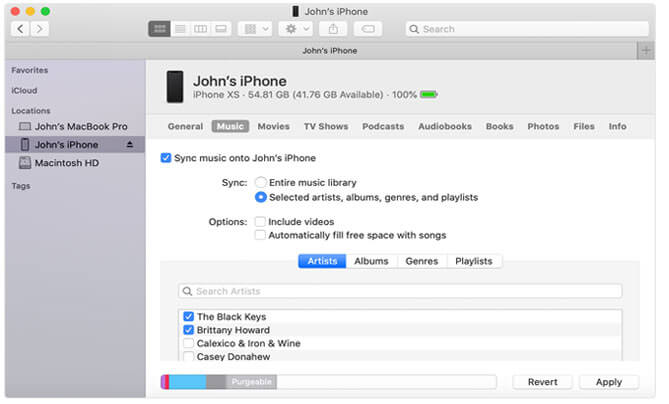
Você pode importar e acessar fotos do iPhone usando o aplicativo Fotos do Mac. Vejamos como:
Passo 1: use um cabo USB para conectar seu iPhone ao Mace, em seguida, abra o aplicativo Fotos em seu Mac.
Passo 2: clique no nome do seu dispositivo na barra lateral, e você pode ver todas as fotos e vídeos no seu iPhone.
Passo 2: Você pode selecionar as fotos desejadas e, em seguida, clicar em Importar selecionado para copiá-las para o seu Mac.

Há muitas opções quando se trata de transferir arquivos do iPhone para o PC sem o iTunes. Serviços de armazenamento em nuvem, como o iCloud ou o Google Drive, facilitam o acesso a arquivos em diferentes dispositivos. Mas os tipos de arquivo são limitados e, às vezes, leva muito tempo para carregar todos os arquivos.
Se você quiser uma maneira fácil e rápida de acessar arquivos do iPhone, vale a pena considerar uma ferramenta de terceiros como Coolmuster iOS Assistant. Ele permite que você acesse todos os arquivos comuns do iPhone no PC. Você pode transferir arquivos do iPhone para Mac muito rapidamente usando um cabo USB. Download gratuito desta ferramenta e dar-lhe uma chance. Se houver algum problema, deixe-nos saber deixando um comentário abaixo, e nós vamos ajudá-lo.
Artigos relacionados:
Como converter HEIC para JPG no PC Windows 11/10/8/7
Como transferir músicas do iPhone para o computador de forma eficaz? (4 Dicas)
Como transferir PDF para o iPhone sem o iTunes (7 maneiras)
Top 10 iTunes alternativas para Windows você não pode perder
Como transferir memorandos de voz do iPhone para o computador sem o iTunes [4 maneiras simples]





